Cómo bloquear programas y películas en Netflix (2022)
¿Evitas un tipo particular de contenido en Netflix? Es posible que te gusten las comedias románticas o que te guste ver películas de acción en Netflix. Mientras tanto, evita ver películas de terror. O bien, puede tener una vendetta personal con una película en particular que le recuerde un momento desagradable. En tales casos, puede ocultar un título específico en Netflix para evitar verlo en su feed. También puede asegurarse de que sus hijos se mantengan alejados de las películas para adultos y protegerlos de ver violencia innecesaria o vulgaridad. Entonces, si está listo para ordenar su feed de Netflix, aquí le mostramos cómo bloquear programas en Netflix.
Cómo bloquear programas y películas en Netflix desde cualquier dispositivo (2022)
Netflix le permite bloquear contenido de acuerdo con las películas o la calificación de la junta de censura o le permite bloquear un título específico de un perfil. La configuración es exclusiva para cada perfil. Por lo tanto, si desea ocultar programas en más de un perfil, debe repetir los pasos para cada uno. Mientras tanto, cuando desee proteger a sus hijos del contenido obsceno, es mejor crear un “perfil de los niños“; más sobre eso más tarde. Veamos cómo puede eliminar programas de su feed de Netflix usando la configuración de madurez y bloquear un título en particular.
Cambiar las calificaciones de madurez para bloquear programas en Netflix
Cada título disponible en Netflix se especifica bajo una de las muchas clasificaciones de madurez designadas por Netflix o la junta de censura local de su país. Las películas y los programas en los EE. UU. siguen 11 estándares, como se describe a continuación.
Niños
TV-Y: Diseñado para ser apropiado para todos los niños
TV-Y7: apto para mayores de siete años
G: Apto para audiencias generales
TV-G: Apto para audiencias generales
PG: Se sugiere la supervisión de los padres
TV-PG: Se sugiere la supervisión de los padres
adolescentes
PG-13: Se advierte fuertemente a los padres. Puede ser inapropiado para menores de 12 años.
TV-14: Se advierte fuertemente a los padres. Puede que no sea adecuado para menores de 14 años.
adultos
R: Restringido. Puede ser inapropiado para menores de 17 años.
TV-MA: Para audiencias maduras. Puede que no sea adecuado para menores de 17 años.
NC-17: inapropiado para menores de 17 años
Puede elegir entre varios niveles de madurez, y Netflix bloqueará todos los títulos que tengan una clasificación de madurez superior. Por ejemplo, si establece el nivel de madurez para un perfil menor de 12 años, Netflix bloqueará todos los títulos que no sean adecuados para niños menores de 13 años. El perfil le mostrará programas y películas de Netflix apropiados para niños menores de trece años. Este método es más apropiado si tiene niños en su familia. Puede establecer el nivel de madurez según su edad. Luego, proteja con contraseña otros perfiles para evitar que sus hijos ingresen a ellos. Aquí hay una guía detallada sobre cómo bloquear su perfil de Netflix usando el bloqueo de PIN.
Con eso fuera del camino, veamos cómo cambiar el nivel de madurez de un perfil en Netflix.
- Iniciar sesión en Netflix utilizando un navegador web como Chrome, Firefox, Opera y elige tu perfil para entrar a Netflix.

- Coloca el cursor sobre la foto de perfil en la esquina superior derecha y abrir la configuración de la cuenta.
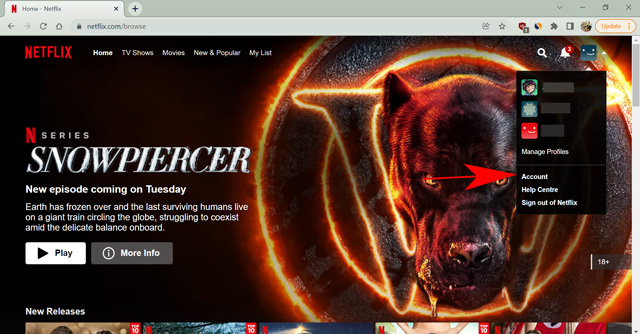
- Desplácese hacia abajo y haga clic en el perfil desea editar para la configuración de madurez.
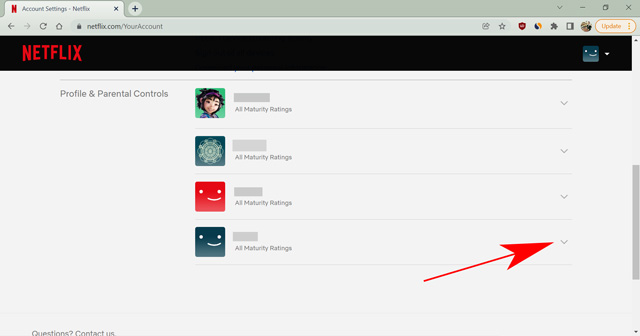
- Ahora, haga clic en el Restricciones de visualización opción.
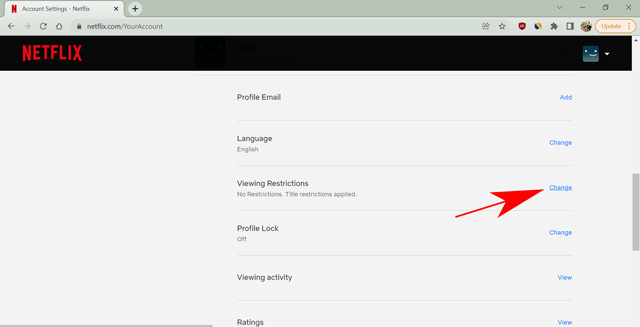
- Introduce la contraseña de tu perfil para verificar para cambiar la configuración.
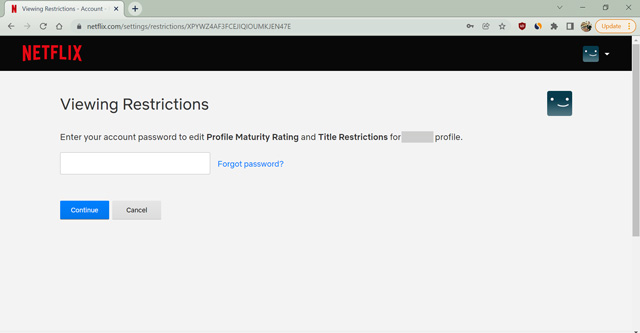
- Establecer la calificación de madurez a su grupo de edad preferido y clic en Guardar para cambiar la configuración.
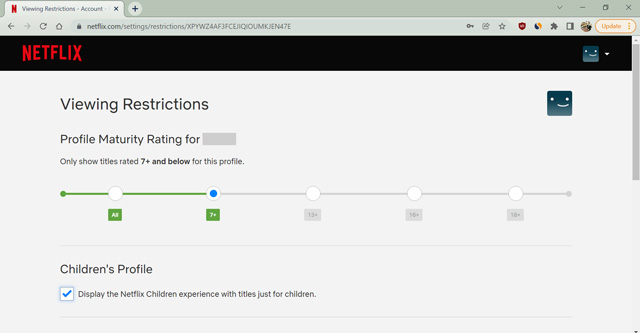
Si elige el nivel de madurez para niños, es decir, para el grupo de edad menor de 7 años, Netflix convertirá el perfil en un perfil para niños. yo tambien recomiendo marcando la casilla debajo del perfil de los niños. Netflix marcará un programa como “NetflixExperiencia infantil“Está hecho para niños. Un perfil de Niños en Netflix tiene algunas funciones adicionales que debe conocer para beneficiarse de los controles parentales. Aquí hay algunos puntos que debe saber sobre un perfil de Niños en Netflix.
- El perfil de un niño tiene una apariencia simplificada.
- Elimina el acceso directo a la configuración de la cuenta.
- Los programas de televisión y las películas se seleccionan cuidadosamente para los niños.
- No incluye juegos de Netflix.
- El perfil tiene un logo (NIÑOS) en el ícono del perfil para una identificación más fácil.
- No puede eliminar el historial de visualización del perfil de un niño.
Además de restringir el acceso a contenido inapropiado para niños, un perfil de Niños en Netflix le brindará configuraciones adicionales y controlará lo que sus hijos pueden ver. Elimina cualquier película y programa que exceda el nivel de madurez preferido.
Cómo bloquear programas en Netflix usando un navegador web
Puede bloquear programas o películas específicos en Netflix que no desea ver en su perfil. Puede ser una película de terror que trae recuerdos desagradables o una película romántica que trae recuerdos más desagradables. Puede agregar rápidamente el título en contenido restringido y Netflix lo eliminará permanentemente de su perfil. Debe eliminar el contenido de la lista de Títulos restringidos si desea volver a verlo. Veamos cómo bloquear un programa o película específico en Netflix desde los controles parentales.
- Abre Netflix usando cualquier navegador web como Chrome, Firefox, Edge, Opera u otros y elige tu perfil e ingresa a Netflix.

- Ahora, pasa el cursor sobre el icono de tu perfil en la esquina superior derecha y abrir la configuración de la cuenta.
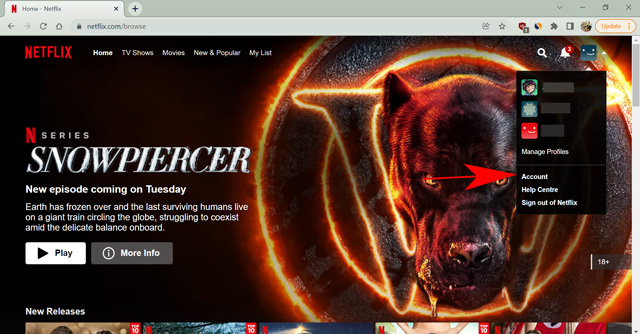
- Desplácese hacia abajo y seleccione el perfil para el que desea bloquear los programas.
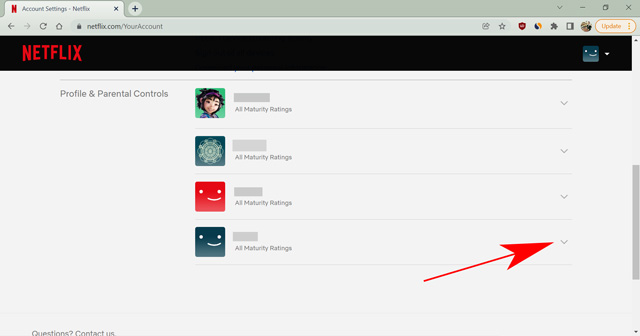
- Ahora, haga clic en Restricciones de visualización.
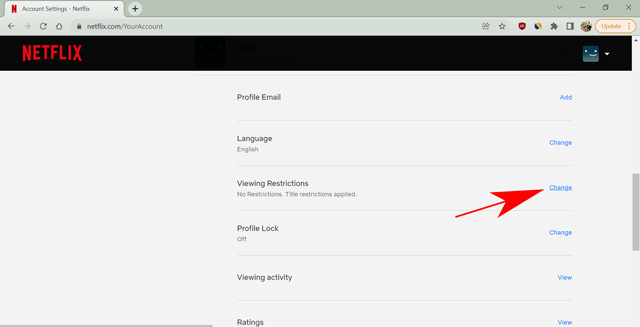
- Ingrese la contraseña de su cuenta para la verificación y haga clic en continuar para ingresar a la configuración de restricción de visualización del perfil.
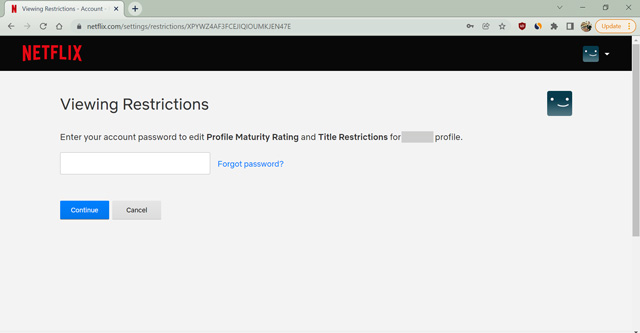
- Ahora, desplácese hacia abajo y busque y seleccione el nombre de la película/programa que desea bloquear en el cuadro debajo de la sección Restricciones del título.
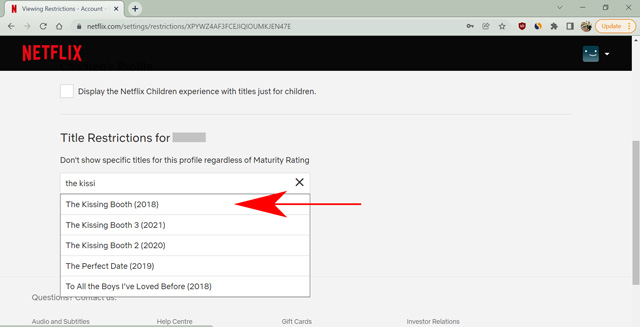
- Por fin, clic en Guardar para que desaparezcan los títulos de tu perfil de Netflix.
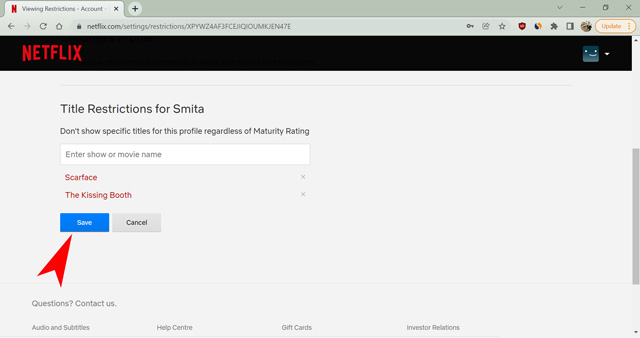
Puede tomar un tiempo reflejar los cambios en otros dispositivos. Sin embargo, no volverás a ver los títulos restringidos en tu feed. Además, no podrá encontrar la película o el programa incluso si lo busca. La configuración es exclusiva para un solo perfil. Por lo tanto, debe agregar el título debajo del contenido restringido para cada perfil para eliminarlo de todas partes.
Cómo bloquear programas de Netflix desde la aplicación Windows/Mac
La aplicación de Windows para Netflix es fácil de usar. Sin embargo, Netflix no ha creado una aplicación para la plataforma Mac. Por lo tanto, debe acceder a Netflix en su computadora Apple usando un navegador web. En ese sentido, veamos cómo puede bloquear programas y películas de Netflix desde la aplicación de Netflix para Windows.
- Abre la aplicación de Netflix en su computadora y elija su perfil.
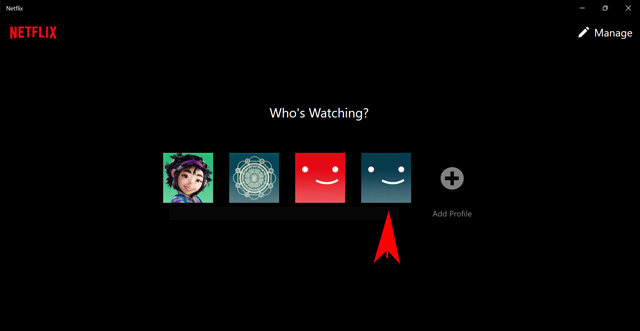
- Ahora, haga clic en los tres puntos horizontales en la esquina superior derecha y configuración abierta.
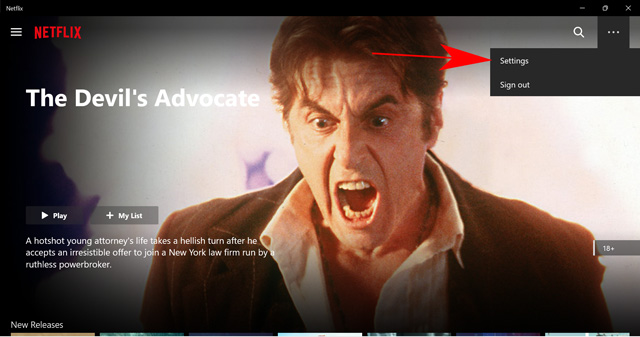
- Aquí, haga clic en el Detalles de la cuenta opción. La aplicación ahora lo redirigirá a su navegador web predeterminado.
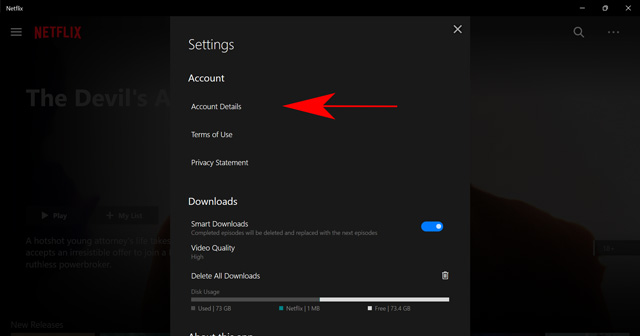
- Desplácese hacia abajo y seleccione el perfil para el que desea bloquear los programas.
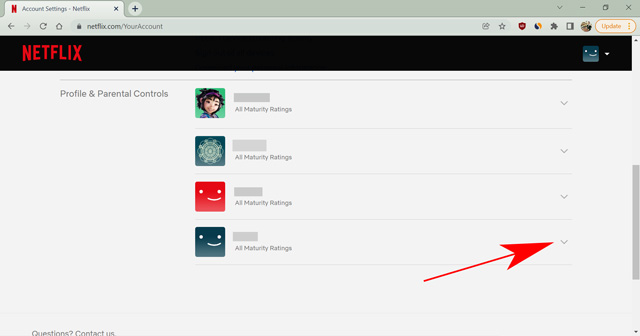
- Ahora, haga clic en Restricciones de visualización.
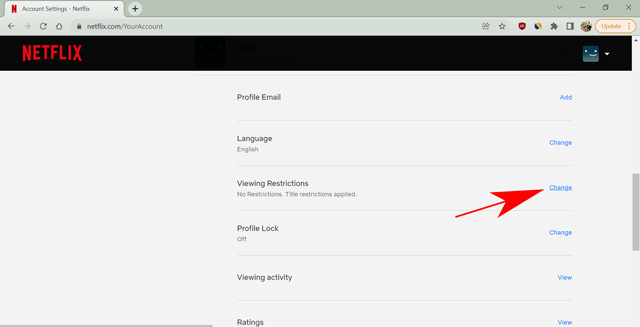
- Ingrese la contraseña de su cuenta para la verificación y haga clic en continuar para ingresar a la configuración de restricción de visualización del perfil.
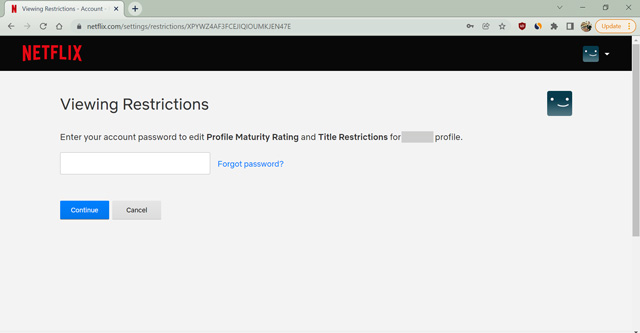
- Ahora, desplácese hacia abajo y busque y seleccione el nombre de la película/programa que desea bloquear en el cuadro debajo de la sección Restricciones del título.
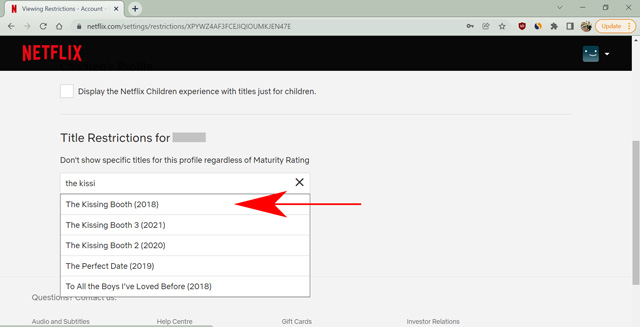
- Por fin, clic en Guardar para que desaparezcan los títulos de tu perfil de Netflix.
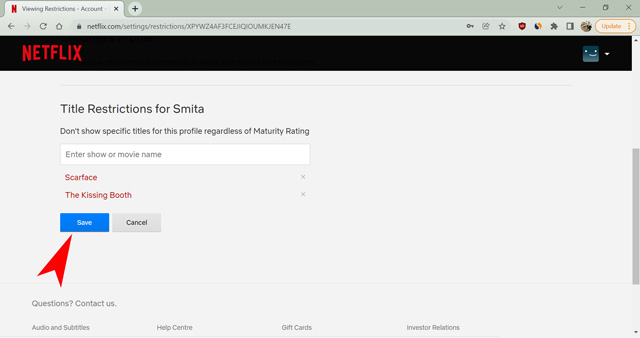
Agregar programas y películas en la sección de títulos restringidos los ocultará permanentemente del perfil. Deberá eliminar los títulos de la lista si alguna vez desea volver a ver el programa.
Cómo bloquear películas y programas de Netflix en la aplicación Android/iOS
Netflix tiene una excelente aplicación para Android e iOS. Encontrará las aplicaciones que funcionan de manera similar en todas las plataformas. Aquí, usaremos un dispositivo Android para demostrar cómo eliminar programas de su perfil de Netflix usando un teléfono inteligente.
- Abre la aplicación de Netflix en tu teléfono inteligente y ingresa a tu perfil.
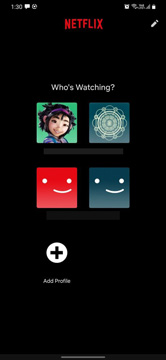
- Ahora, toca el icono de perfil en la esquina superior derecha para abrir el menú de configuración.
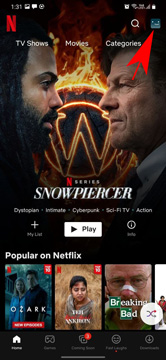
- Ahora, haga clic en Cuenta para abrir la configuración de la cuenta. Netflix lo redirigirá a un navegador móvil para el proceso restante.
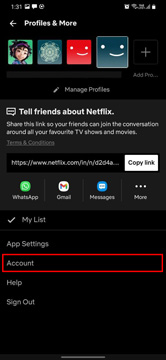
- Desplácese hacia abajo y seleccione el perfil para el que desea bloquear los espectáculos.
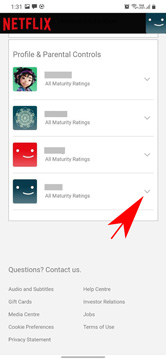
- Ahora, haga clic en Restricciones de visualización.
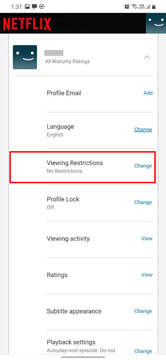
- Ingrese la contraseña de su cuenta para la verificación y haga clic en Continuar para ingresar a la configuración de restricción de visualización del perfil.
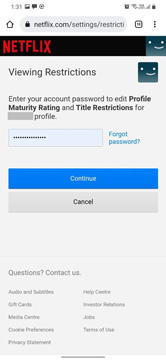
- Ahora, desplácese hacia abajo y busque y seleccione el nombre de la película/programa que desea bloquear en el cuadro debajo de la sección Restricciones del título.
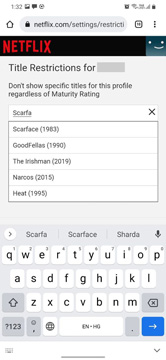
- Por fin, clic en Guardar para que desaparezcan los títulos de tu perfil de Netflix.
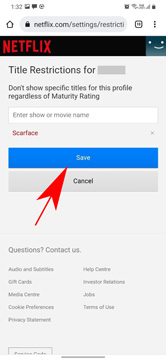
¿Puedo bloquear programas de Netflix en Smart TV y Roku??
El bloqueo de un título específico requiere que acceda a los controles parentales y de perfil en la configuración de la cuenta de Netflix. Lamentablemente, Netflix no nos permite acceder a esta configuración mediante dispositivos de transmisión como Smart TV, Chromecast, Roku o Firestick. Acceder a la configuración de la cuenta en Netflix requiere que iniciemos sesión con un navegador web. Por lo tanto, puede administrar la restricción de visualización en Netflix solo desde dispositivos con un navegador web.
Preguntas frecuentes
¿Puedes eliminar programas de Netflix?
Sí, puede eliminar cualquier programa o película de Netflix para su perfil agregando el título en el Títulos restringidos sección. Ocultará permanentemente el contenido de su perfil a menos que decida eliminarlo de la lista.
¿Cómo bloqueo ciertos programas en Netflix para que los niños no puedan verlos?
Puede cambiar el nivel de madurez de un perfil desde Configuración de la cuenta> Restricciones de visualización para bloquear contenido inapropiado para la edad de su hijo, o puede bloquear contenido específico agregándolo en la sección Títulos restringidos.
¿Cuáles son las diferentes calificaciones de madurez en Netflix?
Netflix ha curado varios niveles de madurez para cada programa. La calificación varía para cada país de acuerdo con las leyes de censura del país. Aún así, la categorización de los programas es estándar para casi todos los países, que se especifica en tres categorías, es decir, Niños, Adolescentes y Adultos.
La configuración más baja, “Todos”, contiene programas que todos pueden ver sin importar la edad, generalmente tiene contenido para niños y restringe la mayor parte del contenido en Netflix. La configuración más alta, “18+”, mostrará todos los contenidos de Netflix sin restricciones.
Todos los demás niveles de madurez siguen filtrando el contenido según la edad. Un perfil con un nivel de madurez en el lado inferior de la escala ocultará automáticamente cualquier contenido que se encuentre por debajo del nivel de madurez más alto.
¿Puedo ver programas bloqueados en una Watch Party?
Si ha bloqueado un programa o una película de Netflix, no podrá acceder a él. Por lo tanto, incluso si planea ver Netflix con sus amigos y familiares, el programa que ha bloqueado no estará disponible.
Bloquee fácilmente programas en Netflix o cree perfiles de Netflix aptos para niños
Ahora que sabe cómo bloquear programas y películas en Netflix, puede seguir adelante y comenzar a bloquear todas las películas y programas de TV que nunca quiera volver a ver. Si está tratando de crear un perfil que sea seguro para que lo vean los niños pequeños, debería considerar usar el método de bloqueo basado en la clasificación por edades que también hemos explicado. Entonces, ¿qué programas estás pensando en bloquear en tu perfil de Netflix? Háznoslo saber en los comentarios.



